Das Smartphone ist heute für uns wie ein Informationsaustausch- und Transferzentrum. Als eine der am häufigsten verwendeten Messaging-Anwendungen auf Ihrem Handy kann Facebook Messenger viele Nachrichten und Dateien enthalten, die darin gespeichert sind. Die App verfügt jedoch nicht über eine Funktion zur Sicherung und Wiederherstellung von Nachrichten. Wenn Sie den Chat-Verlauf von Facebook benötigen oder eine Kopie wichtiger Nachrichten speichern, bevor Sie die App neu installieren oder Ihr Handy wechseln, gibt es dann eine Möglichkeit, Facebook Messenger zu sichern? Dieser Beitrag wird zwei Methoden zur Sicherung von Facebook Messanger auf iPhone und Android abdecken.
-
Nicht verpassen
Facebook Messenger gelöschte Nachrichten wiederherstellen (iPhone) (opens new window)
1. Facebook Messenger Backup auf dem iPhone
FonePaw iPhone Datenrettung kann Ihnen helfen, den Verlauf des Messenger-Chats auf dem PC vom iPhone, iPad, iPod Touch zu scannen und sichern. Auf diese Weise belegt Ihr Facebook-Backup nicht den Speicherplatz Ihres iOS-Geräts, während Sie den Chat-Verlauf wiederherstellen können, selbst wenn Ihr iPhone, iPad verloren geht oder zurückgesetzt wird.
Gratis Download Gratis Download
Es sichert Nachrichten, Anhänge (Fotos, Videos, etc.), die über den Messenger gesendet werden. Auch andere Daten auf Ihrem iPhone, wie SMS-Nachrichten, Kontakte, Fotos, Notizen, können über das Tool scannen werden, und Sie können die Daten auf Ihrem Computer sichert.
Schritt 1: Öffnen Sie FonePaw iPhone Datenrettung auf dem PC und verbinden Sie das iPhone mit dem PC.
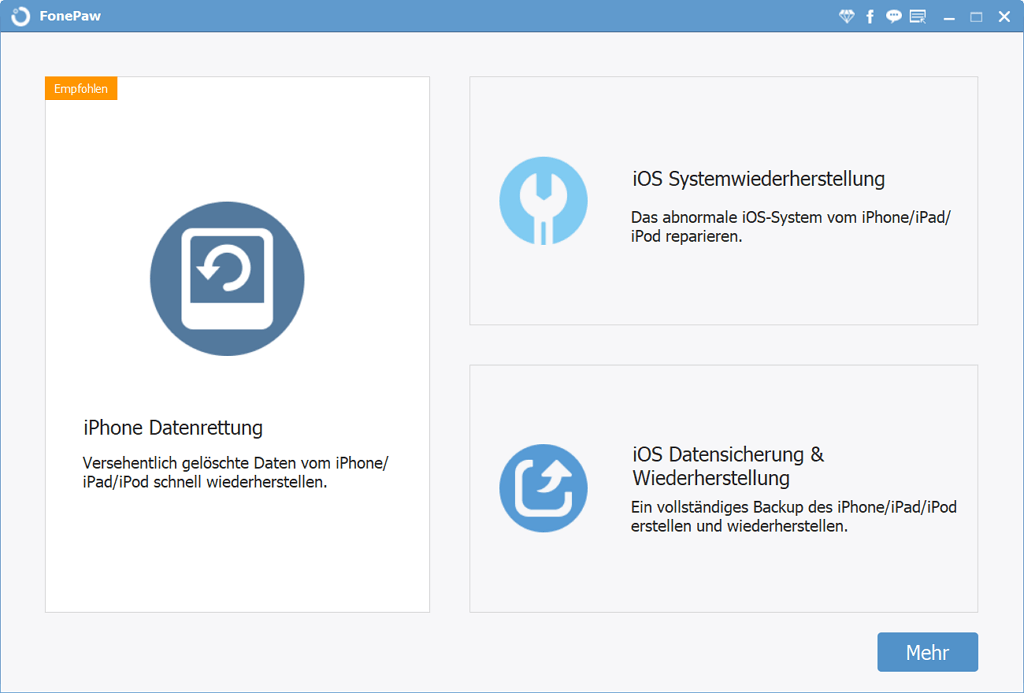
Schritt 2: Klicken Sie links auf die Option „Aus iOS-Gerät wiederherstellen“ und verbinden Sie Ihr iPhone mit Ihrem Computer.
Gelegentlich wird das Pop-up „Diesem Computer vertrauen“ auf dem Handy. Tippen Sie auf Vertrauen und geben Ihren Gerätecode ein falls angefragt. Damit wird das iPhone richtig vom Programm erkannt.
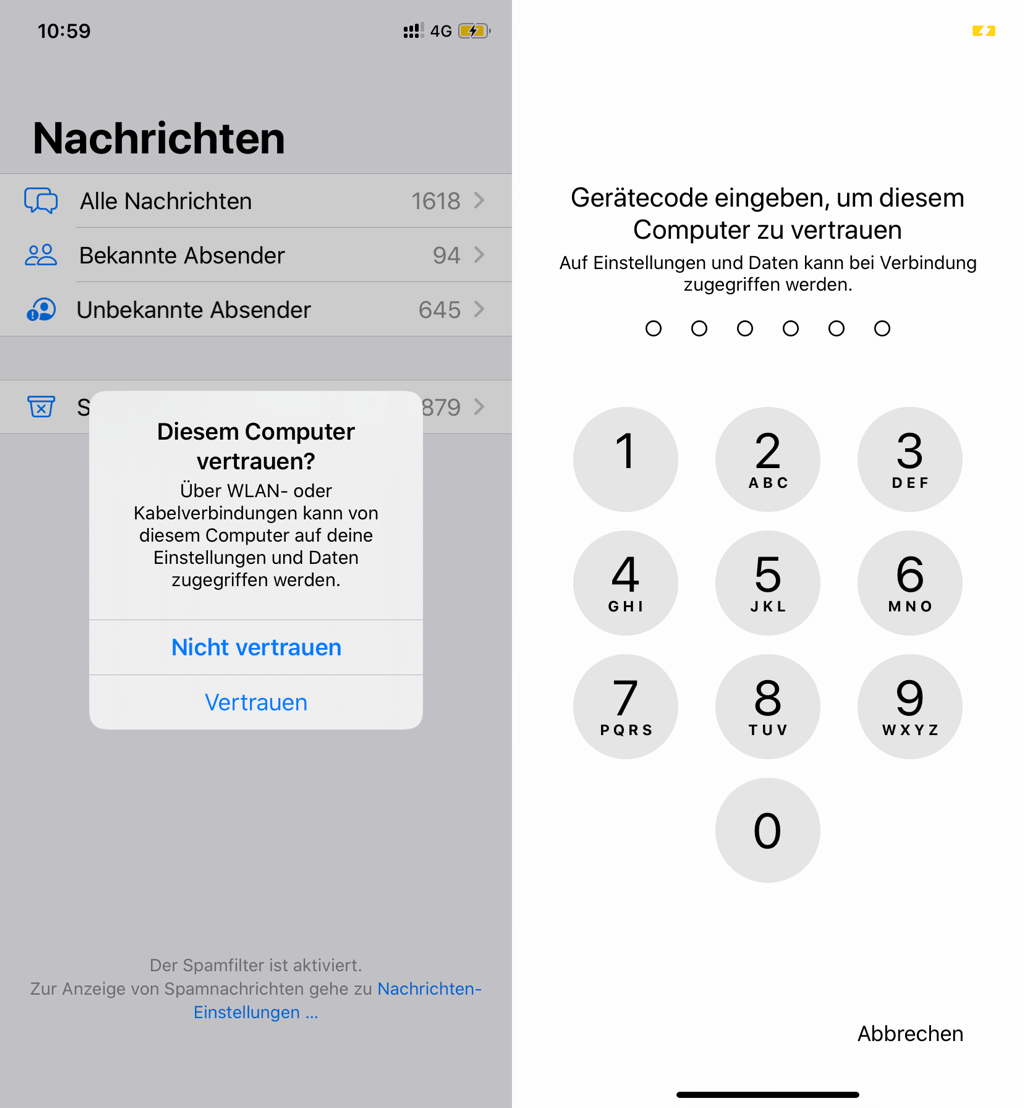
Schritt 3: Klicken Sie auf „Scannen starten“.
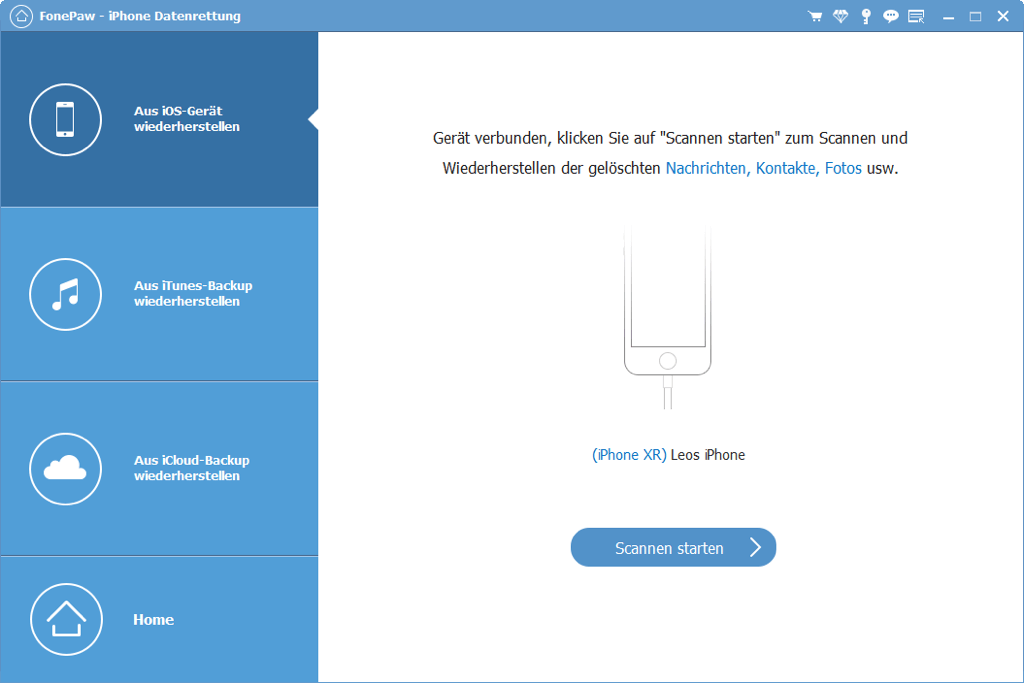
Schritt 4: Das Programm beginnt daraufhin die Suche nach Daten auf Ihrem Handy. Und sobald die Suche beendet ist, klicken Sie auf „Messenger“ und „Messenger Anhänge“. Das Programm wird Ihnen alle Facebook-Messenger anzeigen.
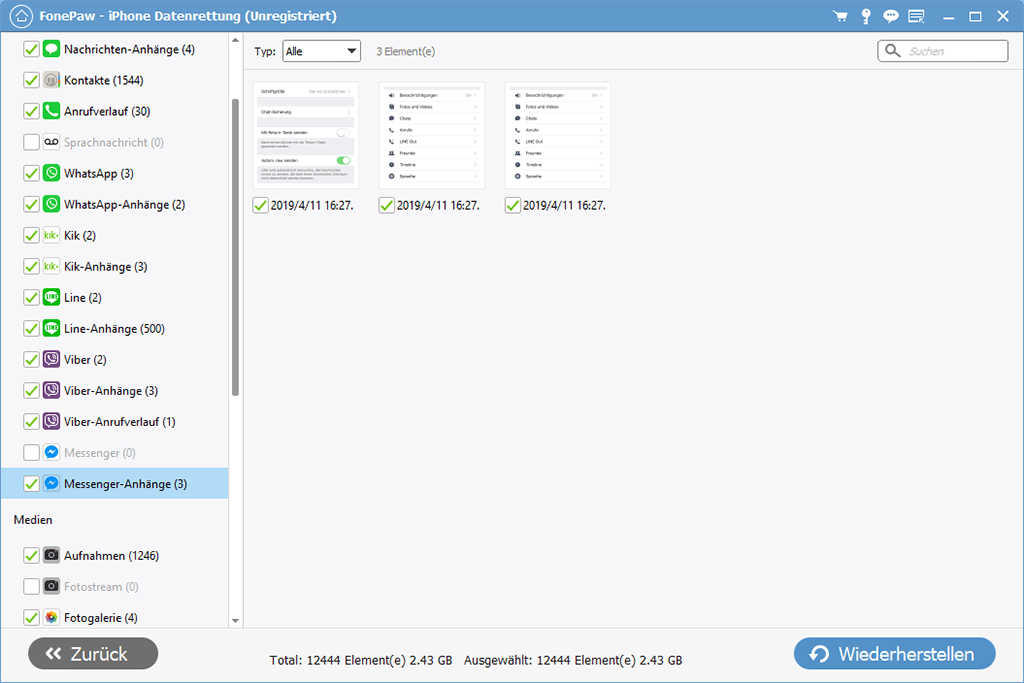
Schritt 5: Exportieren Sie den ganzen Facebook Messenger Chatverlauf als HTML-Datei, in dem Sie unten rechts auf den Wiederherstellen-Button anklicken.
Facebook Chat als PDF exportieren und ausdrucken auf Android
# Facebook Chat auf Android exportieren
Wenn Sie Ihre Facebook Chat von Android ausdrucken müssen, können Sie eine App namens Exporter for Facebook herunterladen, da Facebook Messenger es Ihnen standardmäßig nicht erlaubt, Facebook Chat auf Ihrem Android-Gerät zu exportieren.
Die App kann Ihre Facebook Messenger-Chats als PDF-, CSV-, JPG- und HTML-Dateien exportieren. Gehen Sie zu Google Play und laden Sie Exporter for Facebook auf Ihr Android-Gerät herunter. Die Installation dauert je nach Internetverbindung einige Minuten. Starten Sie die App auf Ihrem Gerät und Sie können dann Nachrichten aus Messenger auf Android exportieren.
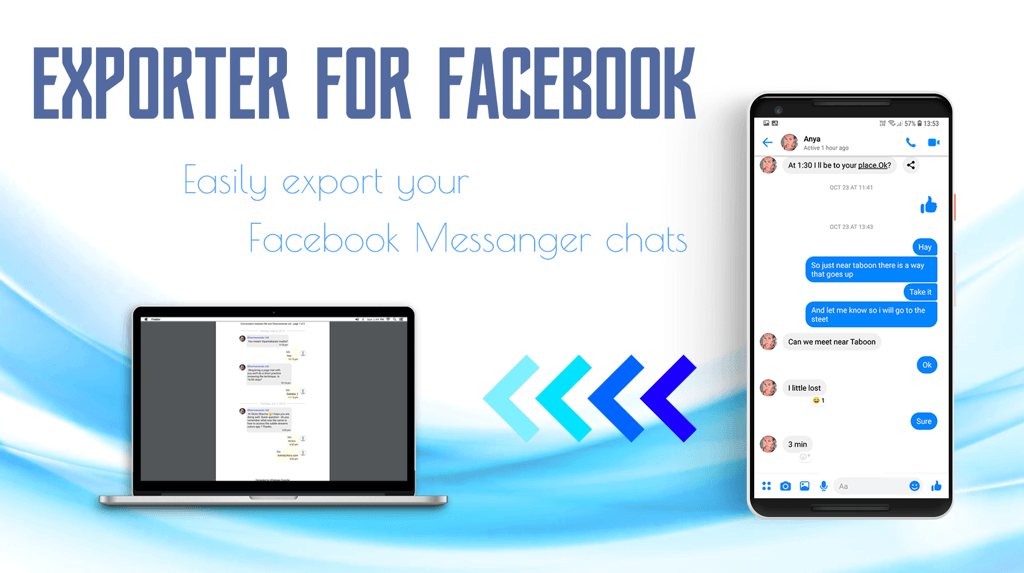
# Facebook Chat auf Android ausdrucken
Erstens, je nachdem, welches Format Sie zum Speichern der Facebook Chat wählen, müssen Sie sicherstellen, dass die Datei auf Ihrem Android-Gerät geöffnet werden kann. Wenn Sie beispielsweise die Facebook Chatgespräche als CSV-Datei exportiert haben, laden Sie eine Anwendung wie Google Sheets herunter, die Excel-Dateien öffnen kann.
Zweitens müssen Sie Ihr Android-Gerät an einen Drucker anschließen, damit Sie Facebook Chat direkt ausdrucken können. Google Cloud Print ist eine App, mit der Sie Dateien von Ihrem Handy auf jeden Drucker drucken können.
- Öffnen Sie Ihre Facebook Chat über Google Sheets, Google Doc oder eine andere App, die über die Druckoption verfügt.
- Tippen Sie auf Drucken und wählen Sie Cloud-Druck. Richten Sie Optionen wie Layout, Papierformat, Blätter usw. ein, um Nachrichten von Facebook nach Ihren Wünschen auszudrucken.
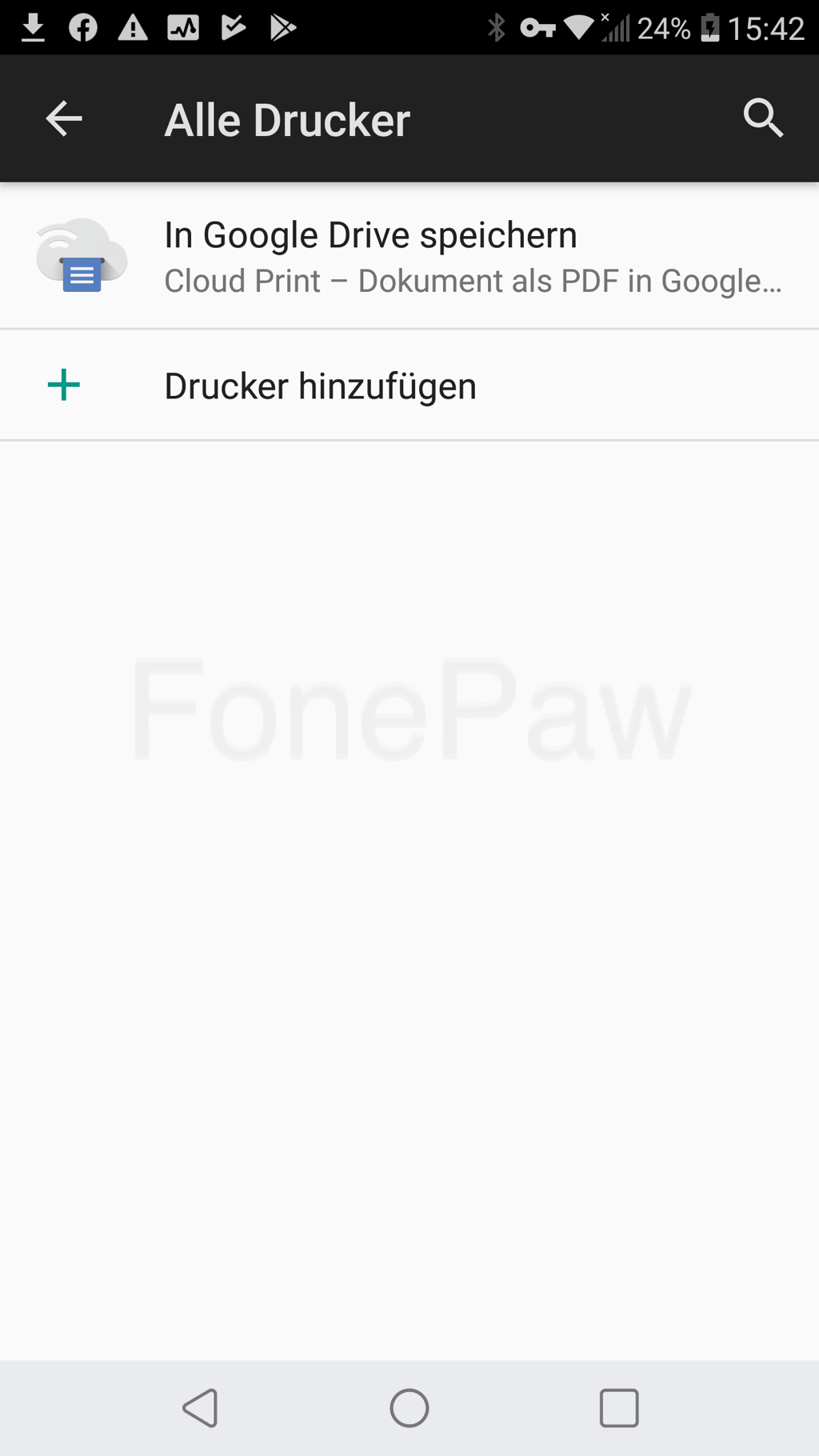
2. Facebook Messenger Backup auf Android
Da es kein Sicherungswerkzeug für Facebook Messenger auf Android gibt, können Sie Facebook-Nachrichten von dessen Server herunterladen, um eine Kopie Ihres Chat-Verlaufs zu erhalten. Mal sehen, wie es geht.
Schritt 1 Melden Sie sich im Facebook-Konto am PC an und klicken Sie auf das Dreieckssymbol in der oberen rechten Ecke; wählen Sie Einstellungen.
Schritt 2 Klicken Sie auf der linken Seite auf "Allgemein" und Sie können "Deine Informationen herunterladen" auf der rechten Seite sehen; klicken Sie darauf.

Schritt 3 Auf der neuen Seite sehen Sie eine grüne Schaltfläche, die Sie einfach anklicken müssen, um das Archiv zu starten.
Schritt 4 Für die zweite Bestätigung werden Sie aufgefordert, das Passwort im Popup-Fenster erneut einzugeben.
Schritt 5 Nachdem Sie das Passwort erneut eingegeben haben, müssen Sie auf die Schaltfläche "Mein Archiv starten" im Popup-Fenster klicken; ein neues Fenster wird Sie darüber informieren, dass eine E-Mail, die Ihre Daten sammelt, an Ihren Posteingang gesendet wird, und einfach auf die Schaltfläche "Okay" klicken.
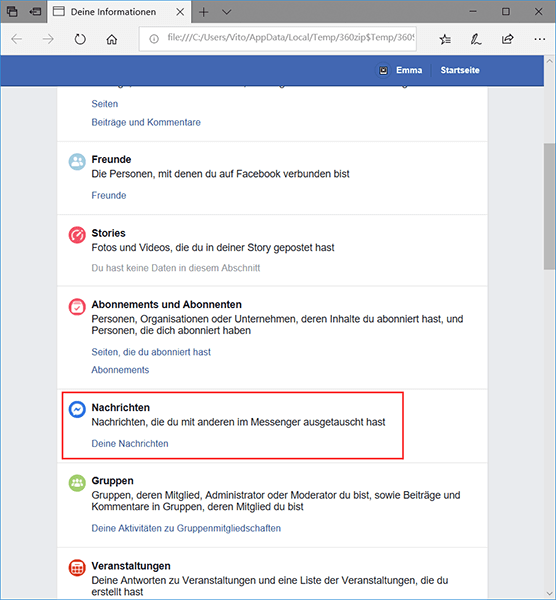
Es gibt jedoch einen Nachteil für diese Methode der Sicherung auf Android: KEINE VERSCHLÜSSELUNG. Stellen Sie es daher bitte an einen sicheren Ort, den niemand leicht herausfinden kann.
Die beiden oben genannten Methoden sind für verschiedene Smartphone-Systeme gedacht und führen das Facebook Messenger-Backup entsprechend Ihrem Smartphone-System durch, falls Sie die Daten eines Tages auf Ihrem Smartphone verlieren.

















